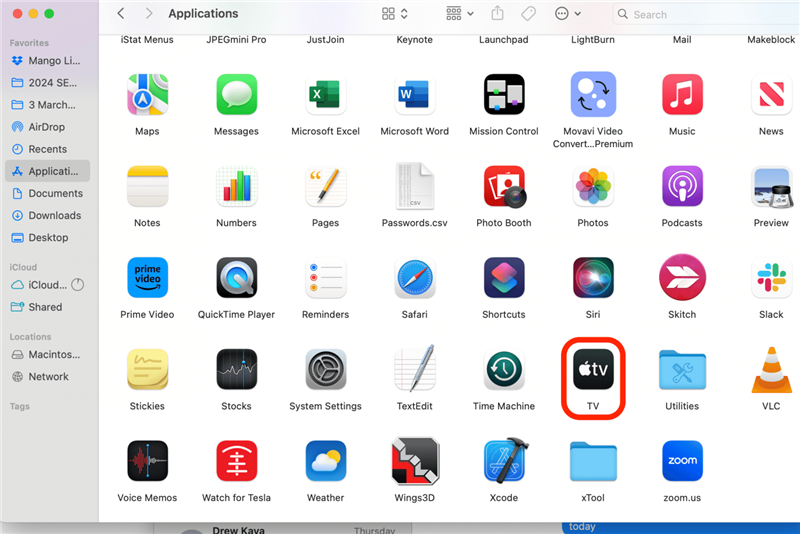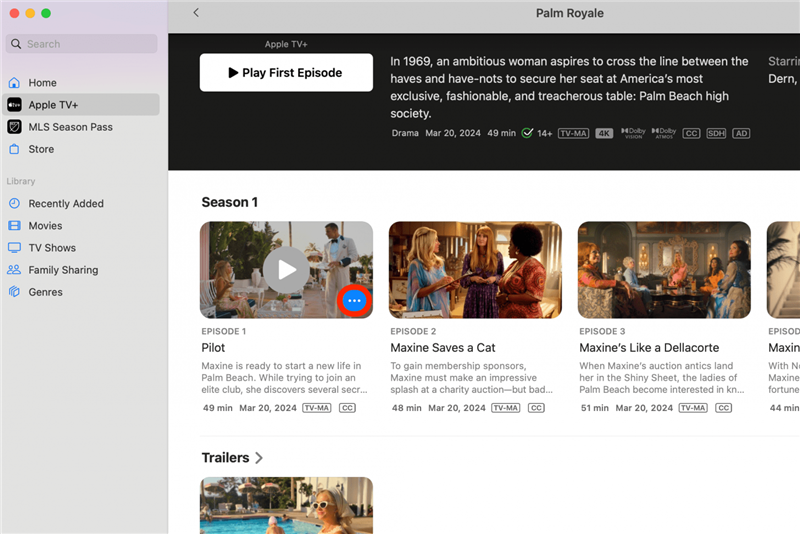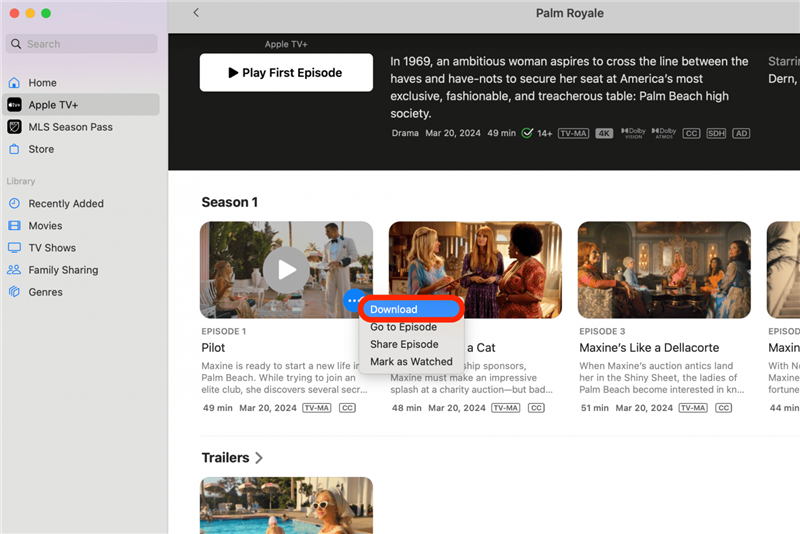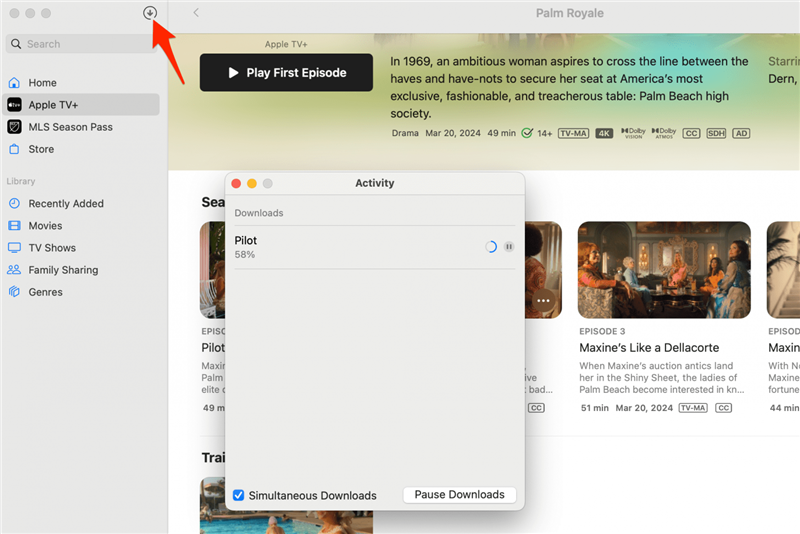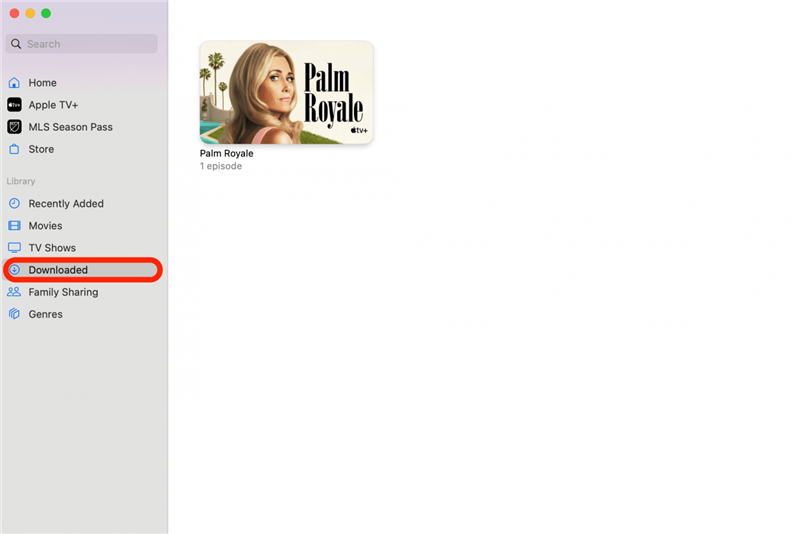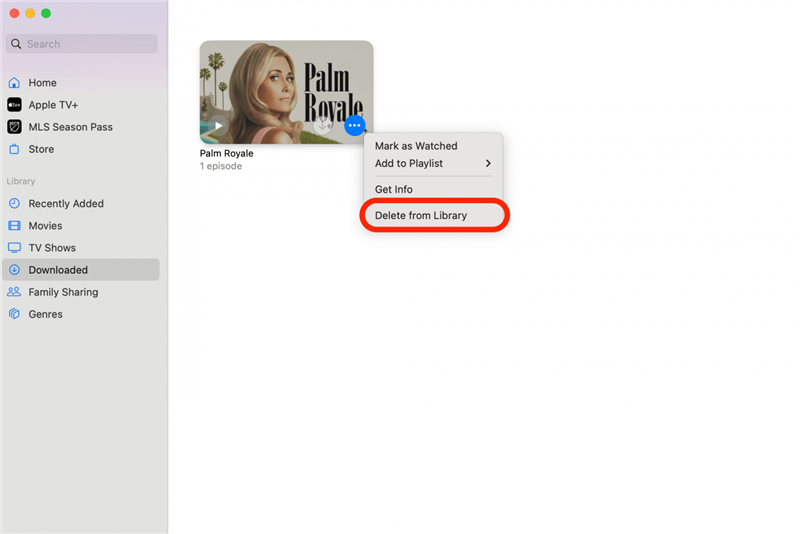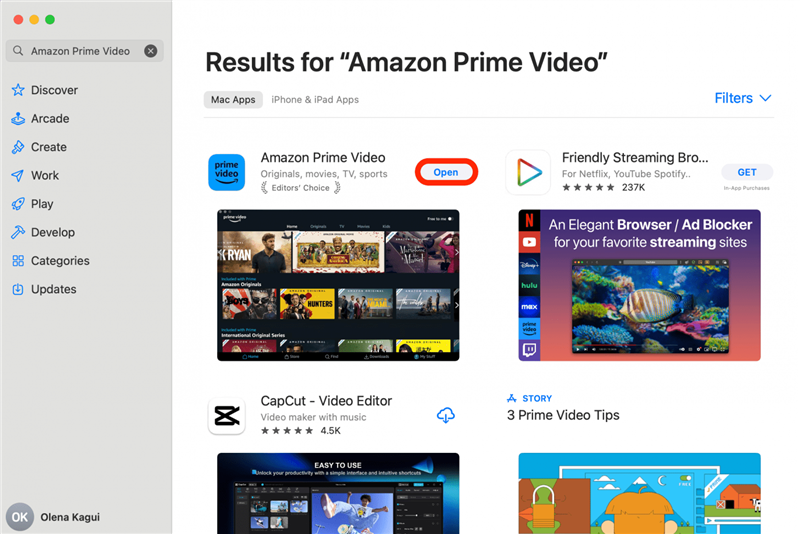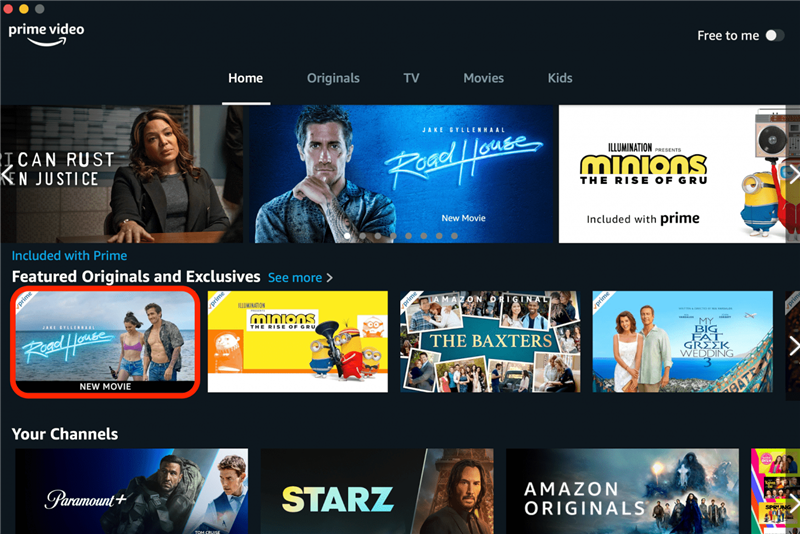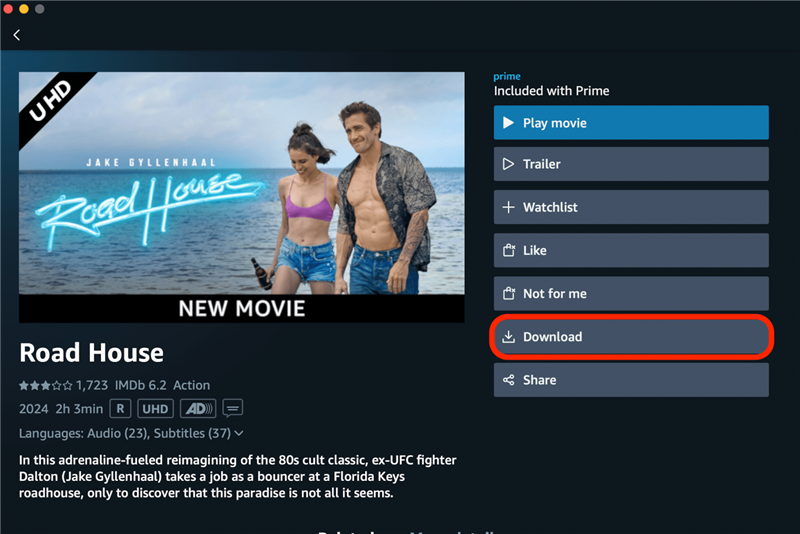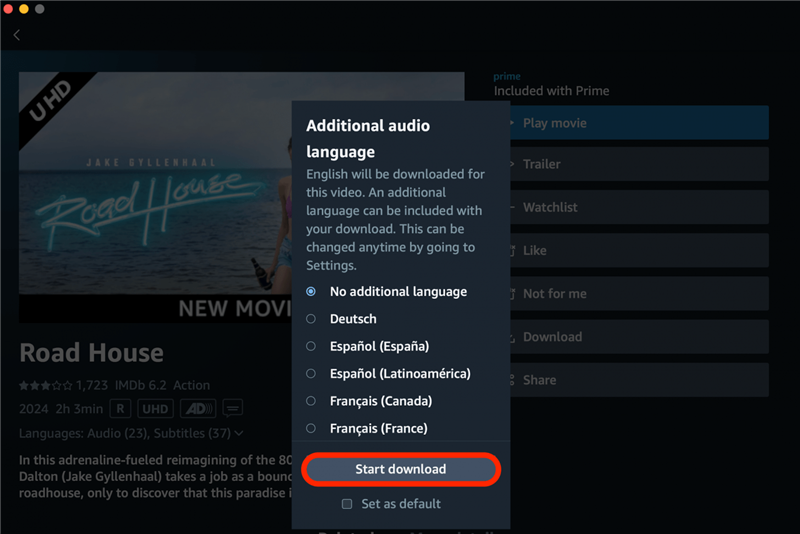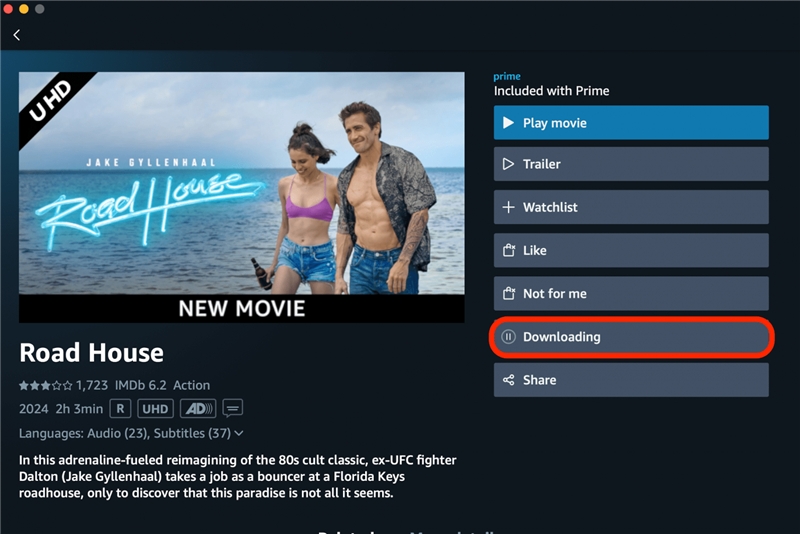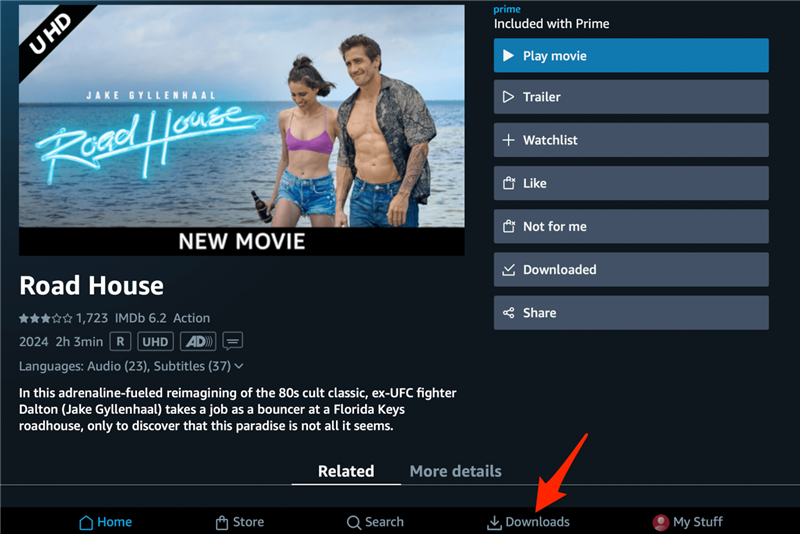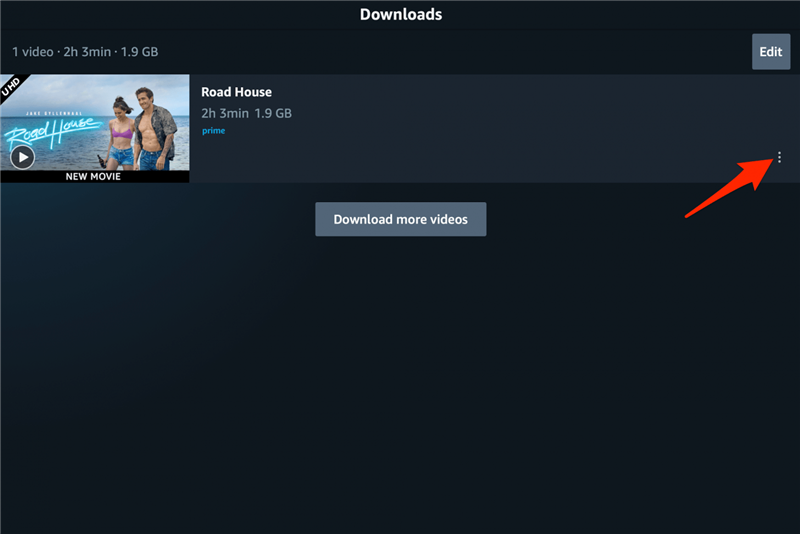Ak chcete sledovať film na MacBooku offline alebo bez prerušenia, keď je váš internet pomalý, stiahnutie je správna voľba. Existuje mnoho aplikácií a webových stránok tretích strán, ktoré vám umožňujú sťahovať epizódy seriálov a filmov. Hoci je to možné robiť aj zadarmo, najbezpečnejšie je používať dôveryhodné aplikácie, ktoré máte predplatené, napríklad Amazon Prime Video.
Ako sťahovať filmy do MacBooku
Hoci existujú webové stránky, ktoré ponúkajú bezplatné sťahovanie filmov, môžu obsahovať škodlivý softvér alebo ich používanie môže byť dokonca nezákonné. Bezpečnejšie je použiť dôveryhodnú aplikáciu, napríklad Apple TV, ktorá je v Macu predinštalovaná. Tu je návod, ako si bezplatne stiahnuť filmy z Apple TV Plus:
- Ak ešte nie ste prihlásení, otvorte aplikáciu Apple TV a prihláste sa do svojho účtu.

- Vyhľadajte reláciu alebo film, ktorý si chcete stiahnuť, a stlačte ponuku Ďalšie (tri bodky).

- Stlačte Stiahnuť.

- Môžete to urobiť pre viacero epizód a/alebo filmov a stlačením ikony šipky nadol si môžete pozrieť priebeh sťahovania.

- Po dokončení sťahovania ho nájdete v priečinku Sťahované. Môžete si ho odtiaľto priamo prehrať, aj keď ste offline.

- Po jeho pozretí môžete stlačiť ponuku Ďalšie a vybrať možnosť Odstrániť z knižnice, aby ste neplytvali cenným úložným priestorom.

Ďalšie tipy pre Mac nájdete v našej bezplatnejTip dňa.
 Objav skryté funkcie svojho iPhonuZískaj denný tip (so snímkami obrazovky a jasnými pokynmi), aby si ovládol svoj iPhone len za jednu minútu denne.
Objav skryté funkcie svojho iPhonuZískaj denný tip (so snímkami obrazovky a jasnými pokynmi), aby si ovládol svoj iPhone len za jednu minútu denne.
Ako sťahovať filmy do MacBooku z Amazon Prime Video
Amazon Prime Video (zadarmo) je jedna z mála populárnych streamovacích aplikácií, ktorá vám umožňuje sťahovať filmy a televízne relácie do MacBooku. Tu je návod, ako sťahovať filmy na sledovanie offline z Amazon Prime Video:
- Ak aplikáciu ešte v Macu nemáte, stiahnite si ju z App Store.

- Vyhľadajte reláciu alebo film, ktorý chcete stiahnuť, a kliknite naň.

- Vyberte možnosť Stiahnuť.

- Vyberte si ďalšie jazyky, ktoré chcete stiahnuť, a kliknite na Spustiť sťahovanie.

- Uvidíte, že sa sťahuje na mieste, kde bolo v kroku 3 tlačidlo Stiahnuť.

- Po stiahnutí ho nájdete na karte Stiahnuté. Môžete ju prehrávať priamo odtiaľ, aj keď ste offline.

- Po skončení jeho sledovania stlačte ikonu Viac a vyberte položku Odstrániť prevzatie.

Poznámka
Ak chcete sledovať film na MacBooku offline alebo bez prerušenia, keď je váš internet pomalý, stiahnutie je správna voľba. Existuje mnoho aplikácií a webových stránok tretích strán, ktoré vám umožňujú sťahovať epizódy seriálov a filmov. Hoci je to možné robiť aj zadarmo, najbezpečnejšie je používať dôveryhodné aplikácie, ktoré máte predplatené, napríklad Amazon Prime Video.
Ako sťahovať filmy do MacBooku
Hoci existujú webové stránky, ktoré ponúkajú bezplatné sťahovanie filmov, môžu obsahovať škodlivý softvér alebo ich používanie môže byť dokonca nezákonné. Bezpečnejšie je použiť dôveryhodnú aplikáciu, napríklad Apple TV, ktorá je v Macu predinštalovaná. Tu je návod, ako si bezplatne stiahnuť filmy z Apple TV Plus:
- Ak ešte nie ste prihlásení, otvorte aplikáciu Apple TV a prihláste sa do svojho účtu.
- Vyhľadajte reláciu alebo film, ktorý si chcete stiahnuť, a stlačte ponuku Ďalšie (tri bodky).